word怎么设置页码
Word文档中设置页码是一项常见的操作,无论是撰写论文、报告还是书籍,正确的页码设置都能提升文档的专业性和可读性,下面将详细介绍如何在Word中设置页码,包括基础设置、自定义格式、分节设置以及一些高级技巧。

| 设置方法 | 具体步骤 |
|---|---|
| 基础页码设置 | 打开Word文档,点击【插入】选项卡。 在【页眉和页脚】组中,点击【页码】。 选择页码的位置(如页面底部或顶部),然后选择页码的样式。 |
| 自定义页码格式 | 插入页码后,点击【页码】旁边的【设置页码格式】。 在【页码格式】对话框中,选择页码的数字格式(如阿拉伯数字、罗马数字等),以及是否包含章节号。 |
| 分节设置页码 | 在文档中,将光标置于需要改变页码样式的部分。 点击【布局】选项卡中的【分隔符】,选择【下一页】创建新节。 在新节中,按照基础页码设置的方法插入页码,并可以设置不同的起始页码或格式。 |
| 在页眉或页脚中手动插入页码 | 点击【插入】选项卡中的【页眉】或【页脚】。 在页眉或页脚编辑区域中,点击【插入页码】。 手动调整页码的位置、字体、大小、颜色等。 |
| 隐藏特定页的页码 | 在需要隐藏页码的页面,点击【插入】选项卡中的【页眉】或【页脚】。 选中页码,按【Delete】键删除,或设置其字体颜色为白色/背景色使其不可见。 |
| 在页码中添加文本或符号 | 插入页码后,双击页码进入编辑模式。 在页码前后添加所需的文本或符号(如“第”、“页”或“-”),完成编辑后退出。 |
除了上述基本设置外,还有一些高级技巧可以帮助你更灵活地管理Word文档中的页码:
-
使用域代码自定义页码:通过按下
Alt + F9可以显示或隐藏域代码,利用{PAGE}和{NUMPAGES}等域代码,可以创建更加复杂的页码格式,如“第X页,共Y页”。 -
更新页码:如果文档内容发生更改导致页码变动,可以通过点击【插入】菜单中的【更新页码】来更新整个文档的页码。
![word怎么设置页码 word怎么设置页码]()
-
使用宏命令:对于高级用户,可以使用Word宏命令来自定义页码的设置,实现更复杂的页码格式和自动化操作。
FAQs
Q1: 如何让Word文档的首页没有页码? A1: 要让Word文档的首页没有页码,可以在插入页码后,点击【页码】旁边的【设置页码格式】,然后在弹出的对话框中勾选“首页不同”,这样,首页就不会显示页码了。
Q2: 如何在Word文档中设置不同的页码样式? A2: 要在Word文档中设置不同的页码样式,首先需要将文档分成多个节(通过插入分隔符实现),在每个节中分别设置页码,可以选择“继续上一节页码”以保持连续性,或者设置新的起始页

版权声明:本文由 数字独教育 发布,如需转载请注明出处。


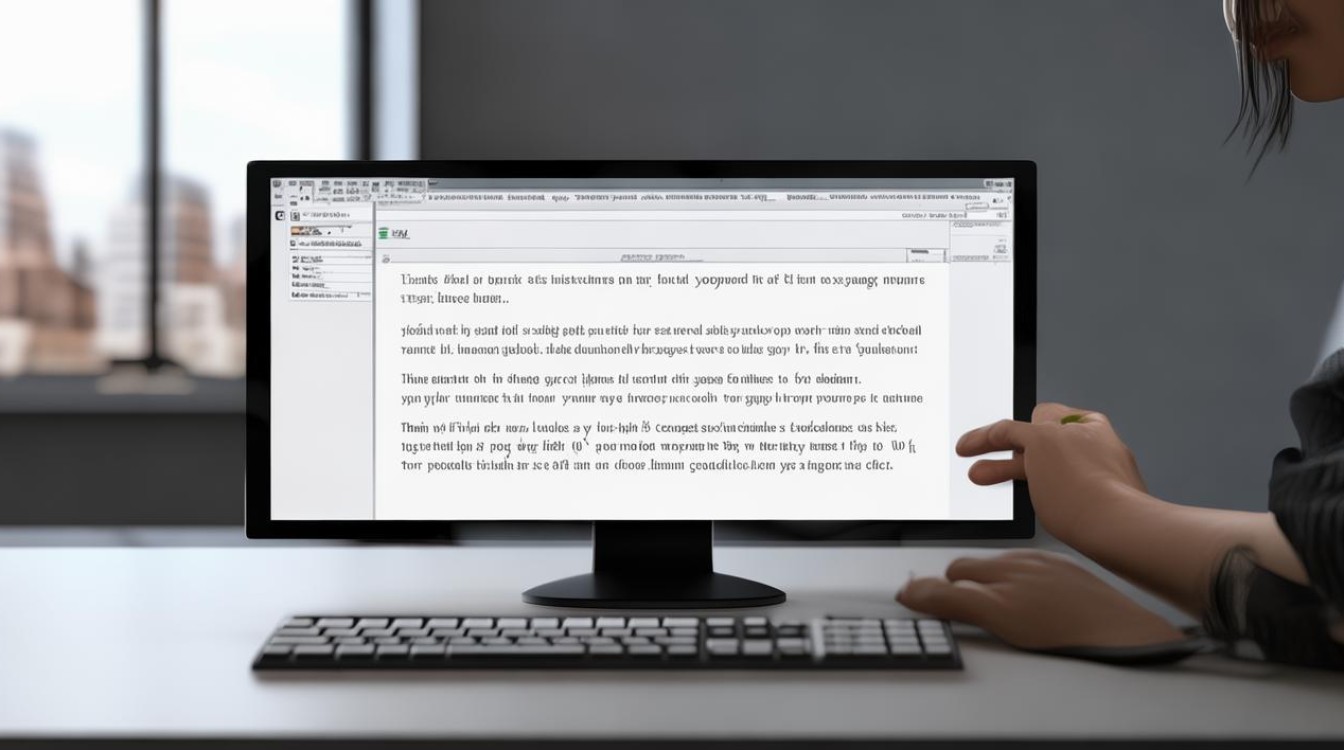




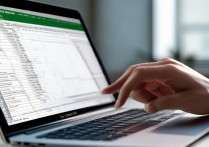






 冀ICP备2021017634号-12
冀ICP备2021017634号-12
 冀公网安备13062802000114号
冀公网安备13062802000114号